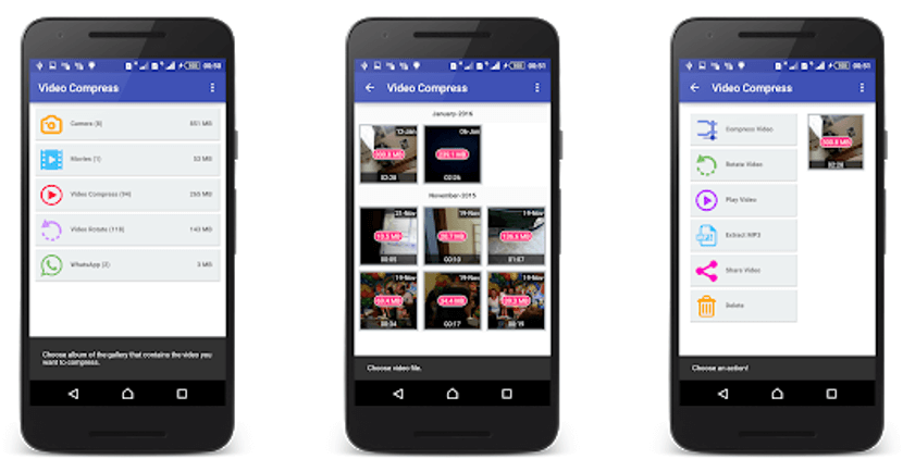Споделяне на видео файлове при връзки с ниска честотна лента
Предложения за споделяне на видео файлове при връзки с ниска честотна лента на устройства с iOS (напр. iPhone) и Android (напр. Samsung)
Може да се наложи да споделите видео файл с други участници в разговора. Записаните видеоклипове могат да бъдат много големи по размер и изпращането им или качването им в интернет може да отнеме време. За да споделяте големи видео файлове, особено при условия на ниска честотна лента, видео файлът трябва да бъде компресиран. Това е особено вярно, ако използвате устройство като телефон или iPad, за да участвате във видео разговор. Компресирането ще намали размера на вашия файл, но може да повлияе на качеството на видеото, така че проверете видеоклипа си, след като го компресирате.
Изберете вашето устройство по-долу, за да видите повече информация за това как да компресирате вашите видеоклипове, ако е необходимо.
Компресиране на видео на iOS устройства
Ето няколко примера за безплатни приложения за iPhone/iPad за компресиране на видеоклипове:
Компресиране на видео – свиване на видеоклипове
Приложението ви позволява да промените размера на един или повече видеоклипове едновременно и да изберете разделителната способност на изходния видеоклип. Това компресира файла, така че да е по-малък по размер и по-лесен за споделяне и качване.
- Изтеглете приложението Video Compress – Shrink Vids от AppStore.
- Стартирайте приложението и щракнете върху иконата + , за да импортирате видеоклипа, който искате да компресирате.
- Дайте на приложението разрешение за достъп до приложението Снимки и отидете до папката, където се съхраняват видеоклиповете, които искате да компресирате.
- След като изберете видеоклипа/ите, докоснете бутона Избор на предварителна настройка и изберете една от наличните предварителни настройки. Регулирайте битрейта (колкото по-висок е битрейтът, толкова по-голям е файлът) и вижте как изглеждат видеоклиповете преди и след компресиране.
- Докоснете бутона Продължи и изберете целевия албум, за да запазите компресираните видеоклипове.

Video Compressor-shrink Videos:
- Изберете видеоклип, който искате да компресирате, като го докоснете.
- Изберете предварително зададена резолюция , към която да компресирате видеоклипа си.
- Можеш променете битрейта (Kbps или Mbps в секунда), преди да докоснете бутона Compression .
- След като процесът на компресиране на видео приключи, можете да организирате компресираните видеоклипове.
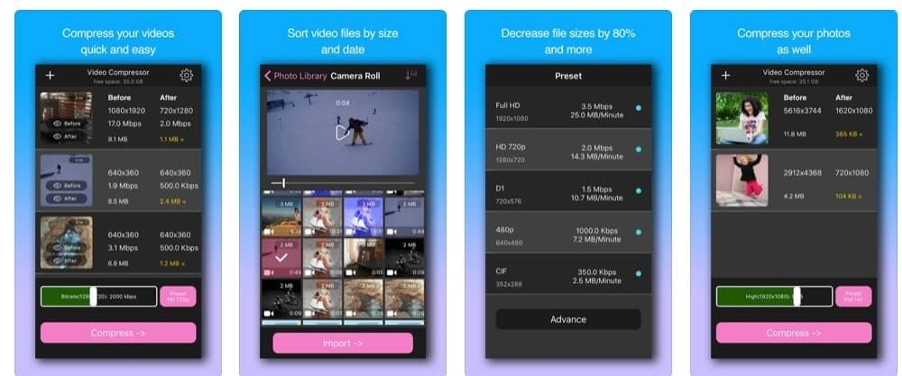
Видео компресия на устройства с Android
Видео компресиране
- Изтеглете приложението Video Compress от магазина на Google Play и го инсталирайте.
- Отворете приложението и изберете видеоклипа за компресиране.
- Кликнете върху „Компресиране на видео“